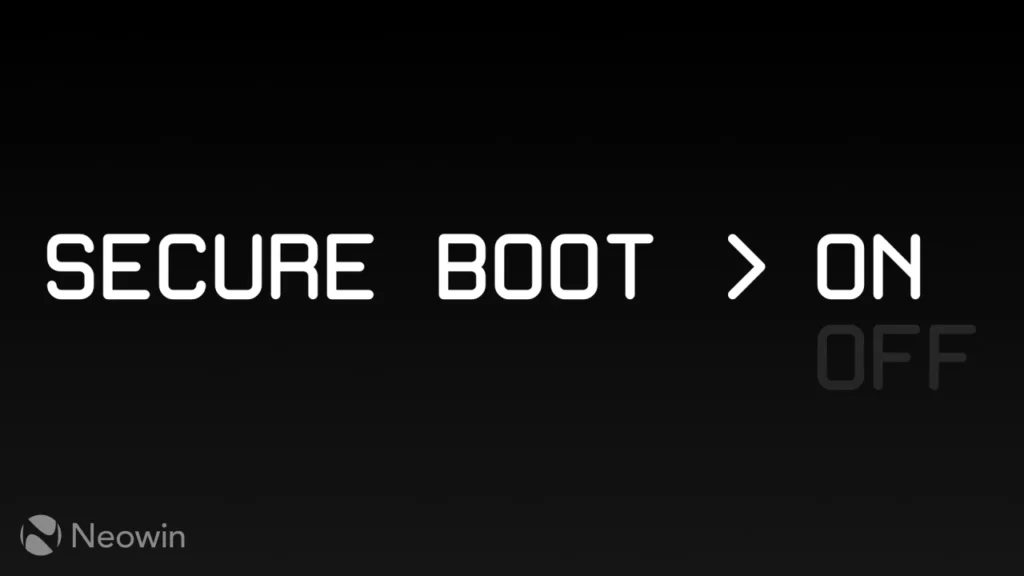Với việc Windows 10 hiện đã ngừng hỗ trợ, ngày càng nhiều người dùng cân nhắc nâng cấp lên Windows 11, vốn nổi tiếng với yêu cầu phần cứng cao hơn, với các tính năng bắt buộc như Trusted Platform Module (TPM) và Secure Boot. Chúng tôi có hướng dẫn chuyên sâu giải thích cách kiểm tra xem máy tính của bạn đã có phiên bản TPM cần thiết hay chưa, và giờ là lúc để tìm hiểu về Secure Boot.
Secure Boot được giới thiệu vào năm 2012 cùng với việc phát hành Windows 8. Nó là một phần của UEFI, và mục tiêu của nó là đảm bảo máy tính của bạn khởi động với firmware và bộ nạp khởi động đã được ký và tin cậy. Ngày nay, rất khó để tìm thấy một chiếc PC hiện đại nào không hỗ trợ Secure Boot, nhưng vấn đề là nhiều thiết bị đã tắt Secure Boot theo mặc định. Trong kỷ nguyên Windows 10, điều này không thành vấn đề, nhưng giờ đây, bạn có thể không thể nâng cấp lên Windows 11 chỉ vì Secure Boot đã bị tắt.
Secure Boot hiện cũng là bắt buộc đối với một số trò chơi nhất định, vì phần mềm chống gian lận tiên tiến hơn dựa vào các tính năng cấp thấp. Ví dụ, các trò chơi Call of Duty và Battlefield mới nhất sẽ không khởi động nếu máy tính của bạn không bật TPM và Secure Boot.
Làm thế nào để kiểm tra xem Secure Boot đã được bật chưa?
Một cách nhanh chóng và dễ dàng để kiểm tra xem máy tính của bạn đã bật Secure Boot hay chưa là nhấn Win + R và nhập msinfo32. Nhấn Enter, sau đó tìm mục Secure Boot State trên tab Hardware Overview mặc định. Nếu hiển thị On (Bật), thì Secure Boot đã được bật và bạn không cần phải làm gì cả.
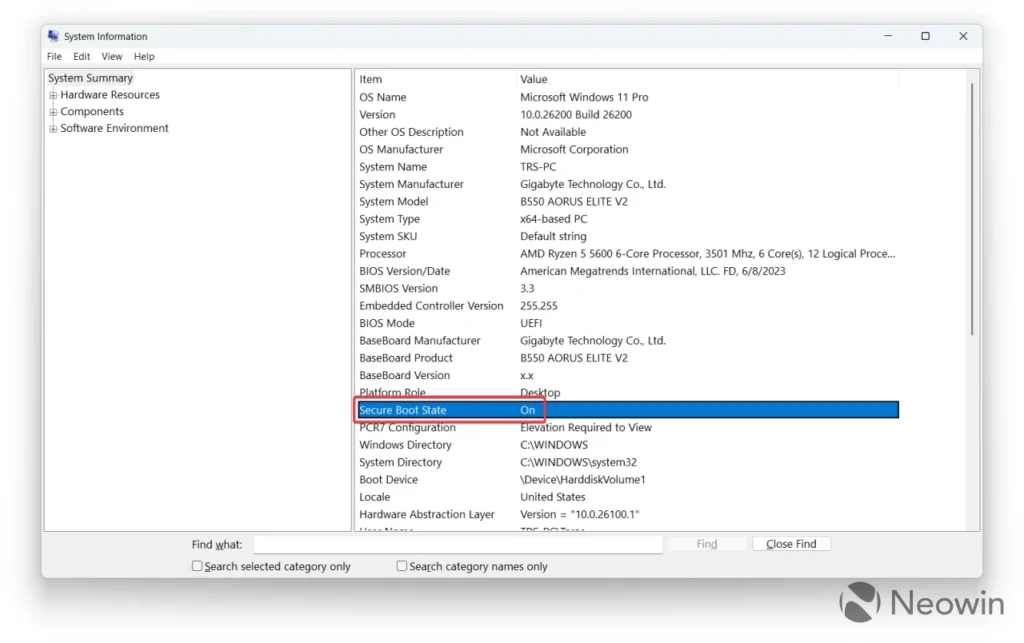
Hoặc, hãy chạy PowerShell với tư cách Quản trị viên và nhập Confirm-SecureBootUEFI. Nhấn Enter, lệnh sẽ trả về True (đã bật SecureBoot) hoặc False (đã tắt SecureBoot).
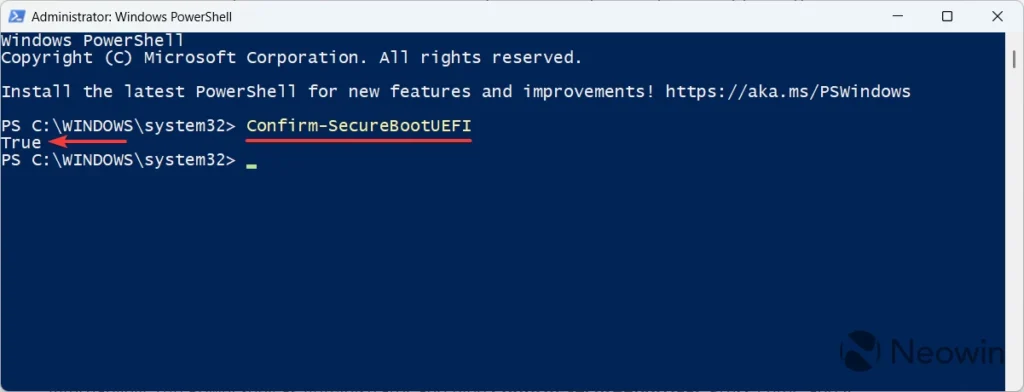
Nếu bạn đã cài đặt Steam, bạn có thể kiểm tra trạng thái Secure Boot bằng cách khởi chạy ứng dụng Steam và nhấp vào Trợ giúp > Thông tin Hệ thống. Cuộn xuống phần Hệ điều hành và chọn Secure Boot.
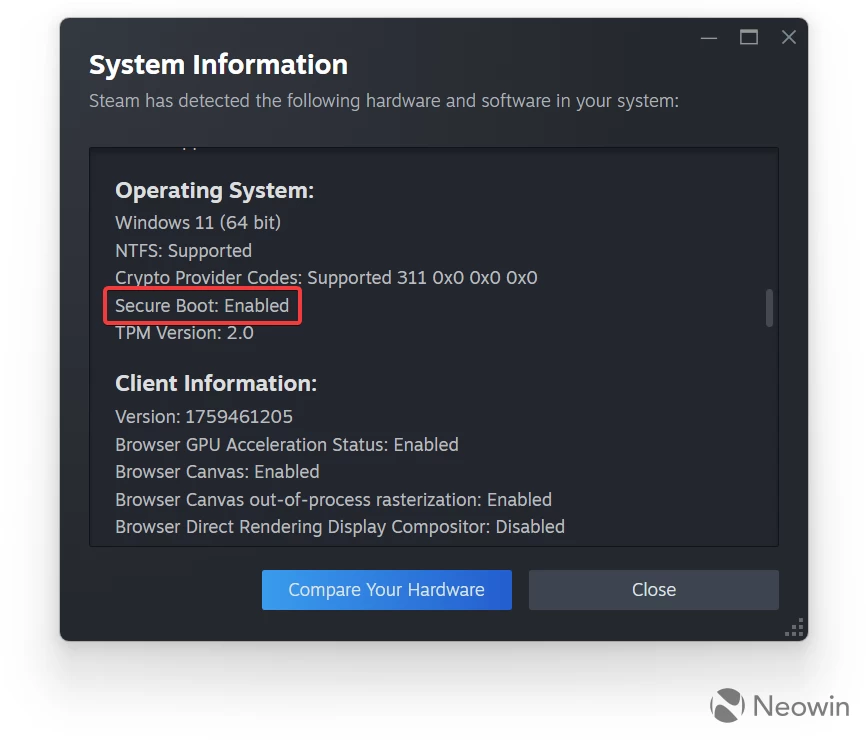
Một cách khác để kiểm tra Secure Boot là sử dụng ứng dụng nhỏ gọn của bên thứ ba có tên WhyNotWin11. Bạn có thể tải xuống miễn phí từ GitHub, ứng dụng này sẽ quét máy tính của bạn và kiểm tra khả năng tương thích với các yêu cầu phần cứng của Windows 11, bao gồm cả Secure Boot.
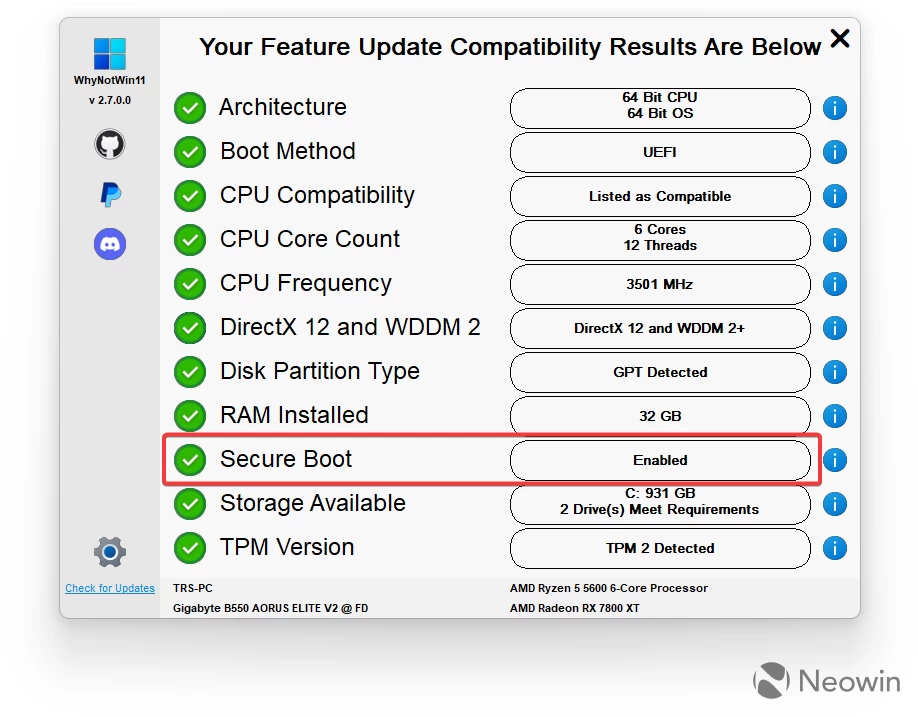
Điều tôi thích ở ứng dụng này là nó không chỉ hiển thị hệ thống của bạn có được hỗ trợ hay không mà còn cung cấp thêm thông tin và hiểu biết sâu sắc về những việc bạn có thể làm nếu một thành phần nào đó không tương thích với Windows 11. Đây là một tính năng rất hữu ích cho những người dùng chưa có kinh nghiệm.
Làm thế nào để bật Secure Boot?
Nếu Secure Boot bị tắt trên máy tính của bạn, cách duy nhất để bật nó là vào cài đặt BIOS/UEFI (về mặt kỹ thuật, UEFI không phải là BIOS, nhưng ngày nay, hai thuật ngữ này đã trở nên có thể thay thế cho nhau).
Khởi động lại máy tính và vào UEFI (hầu hết các bo mạch chủ đều có phím UEFI trên Del, và nếu không được, hãy tham khảo hướng dẫn sử dụng máy tính của bạn). Nhiều bo mạch chủ hiện đại có chế độ đơn giản và “chuyên gia”, với hầu hết các tính năng nâng cao, bao gồm TPM và Secure Boot, được ẩn trong chế độ chuyên gia. Hãy chuyển sang chế độ chuyên gia nếu bo mạch chủ của bạn có.
Các bo mạch chủ khác nhau có giao diện người dùng UEFI khác nhau, và vì vậy, tôi không thể liệt kê tất cả chúng. Tuy nhiên, nguyên tắc chung là tìm mục Cài đặt khởi động (Boot settings). Chúng thường nằm trong một tab riêng, nơi bạn có thể thay đổi thiết bị khởi động, thứ tự khởi động và cài đặt khởi động. Hãy tìm mục Secure Boot và bật nó. Sau đó, lưu các thay đổi và khởi động lại hệ thống.
Quan trọng: Nếu bạn chỉ cài đặt Windows trên máy tính và chưa được sửa đổi, việc bật Secure Boot sẽ không ảnh hưởng đến cài đặt hiện tại của bạn. Tuy nhiên, trên các hệ thống khởi động kép có Linux được cài đặt cùng với Windows hoặc các bản sao Windows tùy chỉnh/đã sửa đổi, việc bật Secure Boot có thể dẫn đến sự cố khởi động.
Giờ đây, bạn có thể kiểm tra lại trạng thái Secure Boot bằng bất kỳ phương pháp nào đã đề cập trước đó. Nếu Secure Boot là lý do duy nhất khiến bạn không thể cập nhật lên Windows 11 hoặc khởi chạy trò chơi mới, thì đường dẫn nâng cấp giờ đây sẽ được mở và trò chơi của bạn sẽ chạy mà không gặp sự cố.